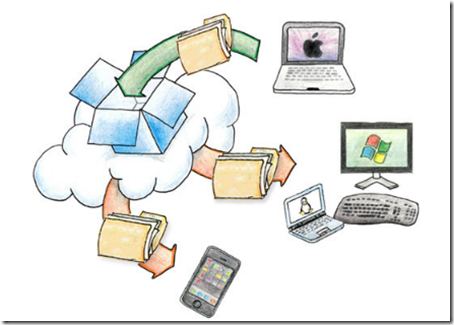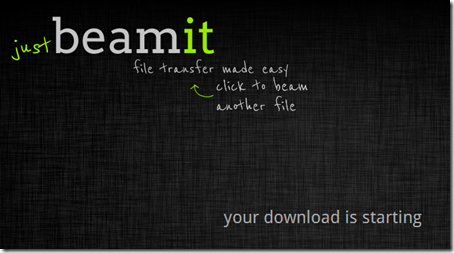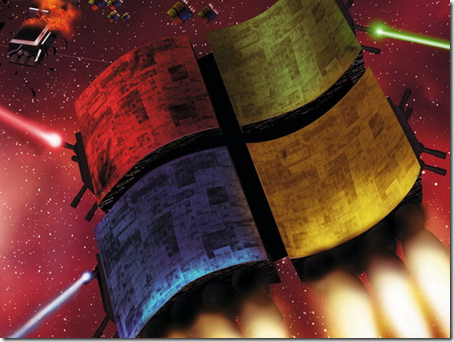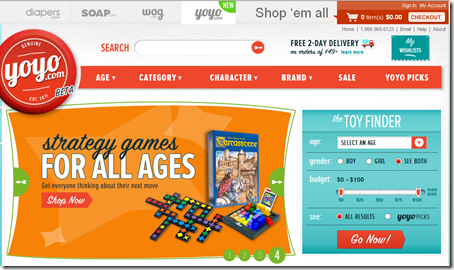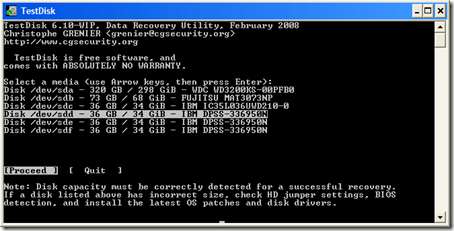Đĩa cứng ngày càng rẻ hơn, nhưng rủi ro của bạn cũng tăng theo do bạn càng có thể lưu trữ nhiều thông tin quý giá trên đĩa cứng hơn.
Thông thường, đĩa cứng có tuổi thọ từ 5 – 10 năm (tùy theo các yếu tố như: nhà sản xuất, nhiệt độ, độ ẩm, chuyển động). Đĩa cứng dùng trong laptop thì độ tuổi sẽ giảm đi – chỉ còn 3 – 5 năm.
Sau đây là một vài dấu hiệu rõ ràng nhất khi đĩa cứng sắp chết:
1. Máy chạy chậm, đứng máy, màn hình xanh
Các lỗi trên có thể do hàng tỉ nguyên nhân – tuy nhiên, nếu bạn gặp phải thường xuyên, việc nên làm ngay là sao lưu dữ liệu của bạn.
Trong trường hợp vừa cài lại Windows đã gặp những lỗi này, khả năng rất cao đĩa cứng của bạn có vấn đề.
2. Dữ liệu bị corrupted
Bạn gặp những file bị corrupted (lỗi không mở được, không xem được dữ liệu), file tự nhiên biến mất –> rất có thể đĩa cứng của bạn đang chết dần.
3. Đĩa cứng xuất hiện bad sectors
Đây là dấu hiệu rõ ràng nhất. Bạn có thể scan thử đĩa cứng trong Windows xem có bad sector hay không:

4. Đĩa cứng phát ra tiếng động lạ
Thường khi bạn phát hiện tiếng động lạ từ ổ cứng thì đã quá trễ rồi – lúc đó đầu từ đang cố gắng đọc/ghi dữ liệu nhưng không được.
5. Kiểm tra Thông tin S.M.A.R.T
S.M.A.R.T. (Self-Monitoring, Analysis and Reporting Technology)
Bạn có thể định kỳ dùng HD Tune để kiểm tra đĩa cứng của mình xem còn tốt hay không.

Kết luận:
Giải pháp duy nhất để bảo vệ dữ liệu của bạn đó là bạn phải áp dụng một giải pháp sao lưu hợp lý.
Đây là giải pháp tôi đang sử dụng:
- Mua 2 ổ đĩa cứng gắn ngoài (dung lượng khoảng 1TB – tùy theo bạn có bao nhiêu dữ liệu).
- Một ổ đĩa cứng gắn ngoài sẽ chứa hết dữ liệu quan trọng (trên laptop/PC của tôi chỉ là nơi lưu dữ liệu tạm thời, những gì quan trọng sẽ được đưa lên ổ đĩa cứng này).
- Định kỳ đồng bộ hóa dữ liệu với ổ đĩa cứng thứ 2 (thường tôi làm việc này 1 tuần 1 lần)
- Đăng ký 1 dịch vụ sao lưu online có hỗ trợ sao lưu đĩa cứng gắn ngoài không hạn chế dung lượng (Crashplan là lựa chọn số 1 của tôi hiện nay).
Nhắc lại: nếu bạn không muốn mất dữ liệu: Sao lưu, sao lưu và sao lưu :D.
Khi mất dữ liệu, bạn sẽ tốn từ vài trăm đến vài ngàn USD để khôi phục (mà chưa chắc khôi phục được) – trong khi mua 2 đĩa cứng cũng chỉ khoảng 200-400 USD mà thôi / nếu bạn có kinh phí thêm 50USD/năm dành cho sao lưu online là hoàn toàn đáng giá.
Đương nhiên nếu bạn là sinh viên / học sinh thì cần cân nhắc có thể chỉ đủ tiền mua 1 ổ đĩa cứng gắn ngoài thôi. Nhưng nếu bạn là giám đốc công ty – còn ngần ngại gì nữa :D.
Mong rằng bạn sẽ không bao giờ phải nhờ đến các dịch vụ cứu dữ liệu.